Logic Pro 使用手册
- 欢迎使用
-
- 触控栏快捷键
-
-
- 词汇表
- 版权

Mac 版 Logic Pro 中的“智能速度”项目设置
这些设置确定了智能速度的默认行为。
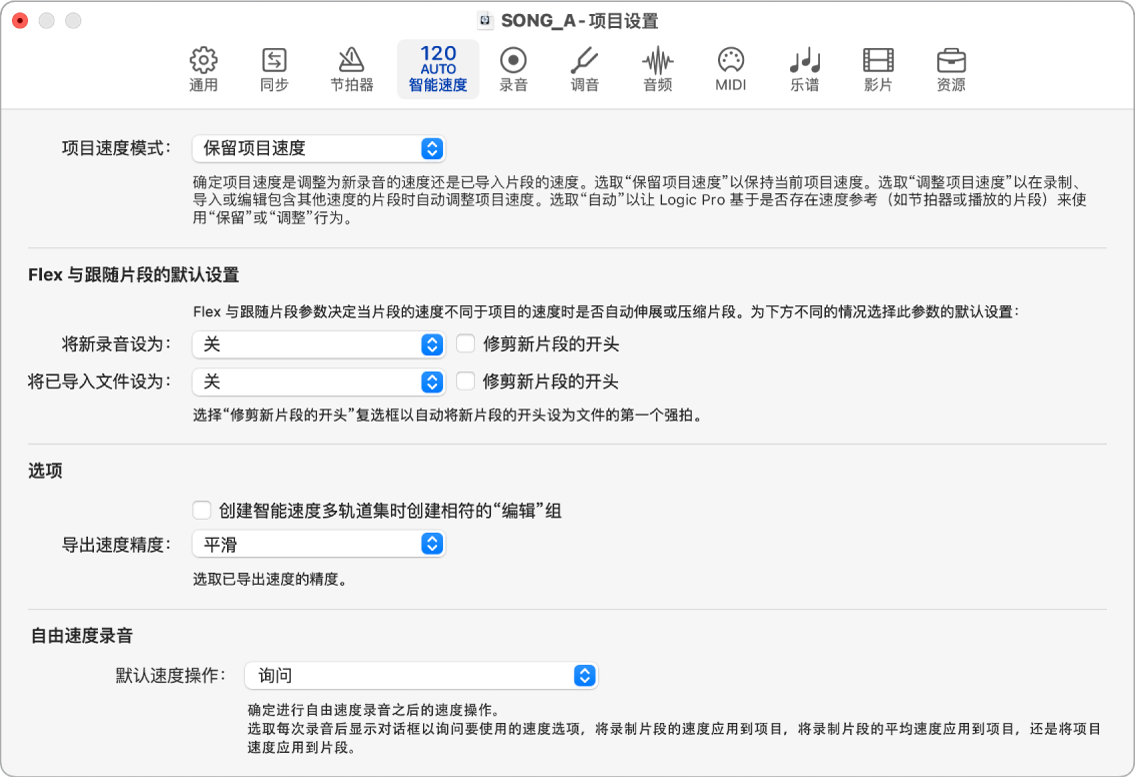
“项目速度模式”弹出式菜单: 选取项目速度模式(“保留”、“调整”或“自动”)。
保留项目速度: 录制音频或导入音频文件时,项目速度会保留。 此行为与之前版本 Logic Pro 的行为一样。
调整项目速度: 当新片段的速度与项目速度不匹配时,项目的速度调整为新片段的速度。
自动模式: “自动模式”会根据节拍器是否处于活跃状态以及是否存在片段等因素来使用“保留”或“调整”行为。
Flex 与跟随片段设置的默认设置
“Flex 与跟随”片段参数确定片段是否启用 Flex,以及它们是否跟随项目速度。你可以使用以下弹出式菜单为新录音和导入的文件选取默认设置。
“将新录音设为”弹出式菜单: 设定录制新音频时智能速度的行为。
关: 智能速度不会分析新录音的速度。
开: 智能速度会分析已录制的音频的速度,并会将速度标记放置在检测到发生速度改变的每个点上。
开 + 匹配小节: 智能速度会分析已录制的音频的速度,并会将速度标记放置在检测到发生速度改变的每个小节上。
开 + 匹配小节和节拍: 智能速度会分析已录制的音频的速度,并会将速度标记放置在检测到发生速度改变的每个节拍上。
“修剪新片段的开头”复选框: 将新录制的片段开头自动设为文件的第一个强拍。
“将已导入文件设为”弹出式菜单: 设定将音频文件导入项目时的智能速度行为。
关: 智能速度不会分析所导入音频文件的速度。
开: 智能速度会分析所导入音频文件的速度,并会将速度标记放置在检测到发生速度改变的每个点上。
开 + 匹配小节: 智能速度会分析所导入音频文件的速度,并会将速度标记放置在检测到发生速度改变的每个小节上。
开 + 匹配小节和节拍: 智能速度会分析所导入音频文件的速度,并会将速度标记放置在检测到发生速度改变的每个节拍上。
“修剪新片段的开头”复选框: 将所导入音频文件的开头自动设为文件的第一个强拍。
选项
这些附加选项允许你在创建多轨道集时创建一个相符的编辑组以及选取导出的速度信息的精度。
“创建智能速度多轨道集时创建相符的‘编辑’组”复选框: 将用于创建多轨道集的所有音频文件合并到单个组中进行编辑。
“导出速度精度”弹出式菜单: 选取导出速度的精度。
平滑: 导出一个使得节拍间的速度跳动变得平稳的速度。
节拍: 导出每个节拍处的速度信息,而不进行任何平滑操作。
自由速度录音
这些选项可确定自由速度录音后新录制片段的速度的调整方式。
“默认速度行为”弹出式菜单: 选取进行自由速度录音后要遵循的默认行为。
询问: 在每次录音后显示对话框以询问要遵循哪个速度行为。
将片段速度应用到项目: 录制片段的分析速度会应用到项目速度。
将平均片段速度应用到项目: 录制片段的平均分析速度会应用到项目速度。
将项目速度应用到片段: 项目速度会应用到录制片段,该片段会经 Flex 处理以匹配项目速度。
不分析片段速度或更改项目速度: 录制片段不会应用速度分析,且项目速度会保持不变。